您好,登錄后才能下訂單哦!
您好,登錄后才能下訂單哦!
openpyxl作為excel眾多的一員,具有簡單易用,功能廣泛的特點。
環境:
win 10
python 3.6
pip 9.0.1
openpyxl 2.4.8
安裝openpyxl
打開cmd命令行,輸入pip install openpyxl,回車執行命令。
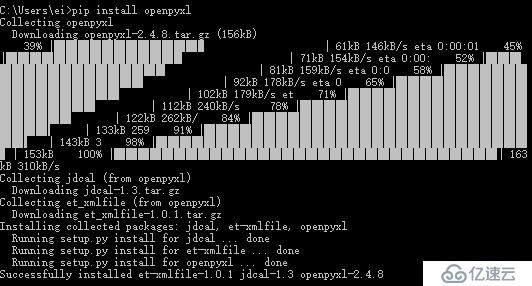
學習
創建excel文件(Create a workbook)
首先導入openpyxl庫中的Workbook
from openpyxl import Workbook wb = Workbook()
創建worksheet(Create sheet)
ws = wb.create_sheet(title='math',index=0)
參數說明:
title,定義sheet名稱;
index,定義新建sheet的排序位置。該參數省略時,新建的sheet添加到最后。
訪問單元格(Accessing one cell)
#method1 ws['A4'] = 4 #method2 d = ws.cell(row=4, column=2, value=10)
訪問單元格的方法同excel,使用A1,B12的方法即可
訪問單元塊(Accessing many cells)
#method1 cell_range = ws['A1':'D2'] #method2 ws.iter_rows(min_row=1,max_row=3, min_col=2,max_col=3) #選定A1:C3的單元塊
數據存儲(data storage)
c = ws['A12'] c.value = 'hellos'
保存文件(save file)
wb.save('balances.xlsx')加載文件
from openpyxl import load_workbook
wb = load_workbook('..\\..\\file\\math.xlsx')
print(wb.get_sheet_names())學以致用
from openpyxl import Workbook
#新建一個workboot
wb = Workbook()
#創建一個sheet,sheetname是math,放在第一個位置
ws = wb.create_sheet('math',0)
m = 0
#使用訪問單元塊的方法,在遍歷的同時進行單元格的賦值
for row in ws.iter_rows(min_row=1,max_row=9,min_col=1,max_col=9):
#for row in ws['A11':'I19']:
m=m+1
n = 0
for cell in row:
n=n+1
cell.value=m*n
wb.save('..\\..\\file\\math.xlsx')使用訪問單元塊的方法,實現99乘法表,執行的結果如下:
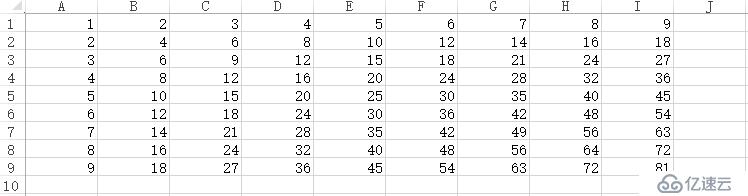
參考資料
https://openpyxl.readthedocs.io/en/latest/tutorial.htm
補充說明
在查看資料時,還發現了一篇文章,比較了多種excel庫,很好的文章,留看。
http://www.jianshu.com/p/be1ed0c5218e
免責聲明:本站發布的內容(圖片、視頻和文字)以原創、轉載和分享為主,文章觀點不代表本網站立場,如果涉及侵權請聯系站長郵箱:is@yisu.com進行舉報,并提供相關證據,一經查實,將立刻刪除涉嫌侵權內容。